PC Companion — компьютерное приложение, выступающее в качестве портала, на котором представлены функциональные инструменты и приложения Sony Ericsson и оператора связи, например обновления программного обеспечения телефона, средства управления контактами и календарем, а также инструменты Media Go для работы с мультимедийными материалами (доступность приложений зависит от модели телефона и оператора). В отличие от интернет магазин iPhone, программы бесплатные. Со временем на портал могут добавляться новые приложения, выпускаемые компанией Sony Ericsson или вашим оператором связи. Такие приложения также можно будет загружать.
Инструкции по установке
Загрузите установочный пакет во временную папку на компьютере.
Запустите загруженный файл и следуйте инструкциям на экране.
Указания по использованию
На компьютере: запустите PC Companion.
Подключите USB-кабель к компьютеру и телефону..
В телефоне: выберите параметр «Подключить телефон».
Прошивка Sony Ericsson U5i/Vivaz (Инструкция по Sony PC Companion 2.1)
Подождите, пока телефон подключится.
На компьютере: выберите приложения на инструментальной панели для запуска различных служб и получения необходимой информации.
Рекомендуемые требования к системе
Широкополосное подключение к Интернету
Intel Pentium 4 с частотой 3,6 ГГц или эквивалентный процессор AMD
500 Мб свободного места на жестком диске
ОЗУ 2 Гб
1 свободный порт USB 2.0 и кабель USB
Microsoft Windows XP SP2 (32-разрядная), Vista (32/64-разрядная) или Windows 7 (32/64-разрядная)
Язык — мультиязычная версия, в т.ч. русский
Версия — 2.02.015
Подходит для большинства моделей телефонов Sony Ericsson
Источник: www.mysonyericsson.ru
[sociallocker]с официального сайта скачать Sony PC Companion 2.10.303[/sociallocker]
Универсальная программа для работы с устройствами от производителя Sony. Является менеджером для работы с данными, обмена информацией и других полезных операций, а также обновления прошивки устройства. Sony PC Companion – универсальная программа, позволяющая обеспечивать многофункциональный контроль и управлять из компьютера за устройствами от производителя Sony.
Эта программа позволяет управлять не только новинками от Sony, но и довольно старыми устройствами этой модели, «Sony Ericsson» так же может подключаться через нее. Полностью бесплатная программа является мультиязычной и может устанавливаться на настольные компьютеры на который установлены версии операционной системы от Windows XP и до последней 10.
Принцип работы
В работе Sony PC Companion разберётся каждый, даже неуверенный пользователь ПК. А установка и вовсе занимает пару минут, где нужно следовать указаниям установщика. Главное — заранее проверить, подойдёт ли эта программа для конкретного ПК, так как у неё серьёзные требования к оперативной памяти и месту на жёстком диске. Об этом подробнее, ниже, в разделе «Системные требования».
Прошивка любого смартфона Sony с помощью Xperia™ Companion
После установки останется синхронизировать планшет или смартфон с помощью USB-кабеля или Wi-Fi. Когда устройство будет обнаружено, меню покажет все доступные функции. Самые важные компоненты, на которые нужно обратить внимание, это:
- Xperia Transfer — перенос основных данных с одного смартфона или планшета на другой.
- Media Go — копирование и организация мультимедиа-файлов.
- Manager — копирование и установка приложений.
- Sync Zone — синхронизирует данные с персональным компьютером (Рисунок 2).
Также есть система обновления, она также доступна через главное меню. Так, Companion предлагает гораздо больше полезных функций, чем подключение техники к компьютеру через USB.

Рисунок 2. Перечень приложений для работы с программой Sony PC Companion
Инструкция как распаковать прошивку Sony формата FTF
1. Правым кликом мыши по FTF прошивке – открыть архив или распаковать из архива
2. После того как установили FlashTool перейдите по пути C:Flashtool
3. Запустить программу FlashTool и в панели выбрать меню Tools
->
Sin Editor
4. Выберите извлеченный из прошивки ftf, файл sin в Sin Editor и нажать Extract data. После этого начнется процесс преобразования файла прошивки в читаемый вид.
5. На выходе вы можете получить новый файл с расширением yassf2
или
ext4
или
elf
Если файл *.yassf2
Выбрать Tools -> Yaffs2, после чего появится окно для выбора файла, выбрать файл с расширением *.yasff2
Через пару минут вы получите папку с файлами которые находились в прошивке
Если файл *.ext4 или *.elf
1. Если у вас файл с расширением *.elf
, то переименовать в
*.ext4
2. Запустить ранее скачанную программу ext2explore, выбрать файл прошивки после чего появится в окне содержимое прошивки, теперь можете сохранить содержимое.
Возможности Sony PC Companion
Возможности программы, как можно было понять по прошлому разделу, широки. Так, с помощью Sony PC Companion владельцы устройств Ericsson и Xperia могут:
- Передать данные на компьютер и обратно без риска вылетов системы.
- Управлять приложениями.
- Редактировать контакты, календарь, заметки, синхронизировать их с компьютером.
- Сделать резервную копию данных и файлов пользователя с устройства.
- Организовать видео, музыку, фото и прочие файлы.
- Обратиться в службу поддержки.
Второй шаг: создайте FTF с помощью Sony Flashtool.
- Загрузите Sony Flashtool и установите его на свой ПК или ноутбук /
- Открыть Sony Flashtool
- Инструменты-> Связки -> FILESET Расшифровать. Маленькое окно будет ipen.
- Выберите папку, в которую вы загрузили файлы с помощью XperiFrim.
- Вы должны увидеть файлы, перечисленные в поле Ävialable.
- Выберите «Набор файлов» и поместите их в поле «Файлы для преобразования».
- Нажмите «Преобразовать». Это займет 5 до 10 минут.
- Когда дешифрование закончится, откроется новое окно под названием Bundler. Это позволит вам создать файл FTF.
- Если окно Bundler не открывается, откройте его, перейдя в Flashtool> Инструменты> Связки> Создать. Затем выберите исходную папку FILESET.
- От устройства от устройства selsctor есть пустая панель, нажмите на нее, затем введите область / оператор прошивки. Введите номер сборки прошивки.
- Принесите все файлы, кроме.ta-файлов, в содержимое прошивки и нажмите «Создать».
- Подождите, пока закончится создание FTF.
- Найти FTF в каталоге установки> Flashtool>
- Прошивка прошивки
Вы пропустили эту прошивку?
Что ты думаешь об этом?
Достоинства и недостатки
У Sony PC Companion пользователями выделяются такие достоинства, как:
- Смартфон или планшет подключаются как с помощью провода, так и по Wi-Fi.
- Обновление системных компонентов и её самой доступно и без подключения к интернету, но прошивку перед этим всё равно нужно скачать.
- Интерфейс на русском языке.
- Скачивание бесплатно, сразу доступен весь функционал софта.
- Интерфейс не перегружен кнопками, всё понятно на интуитивном уровне (Рисунок 3).
- Программа хорошо оптимизирована под Windows и MacOS.
- Перенос файлов можно осуществлять не только между персональным компьютером и устройством, но и между двумя устройствами. При этом неважно, планшеты или смартфоны подключаются.
- Быстрая синхронизация устройств.
- Последняя версия синхронизирует данные и с облаком Google.
- Мультимедийные файлы можно просматривать через эту программу.
- Служба поддержки (Contact Setup) работает оперативно.
- Можно менять настройки устройства через компьютер.
- Возможность получить доступ к системным файлам. Но не ко всем, то есть предустановленные программы удалить всё же будет нельзя.
Стоит сказать и о недостатках, тем более что о них важно знать всем пользователям этого софта, чтобы быть начеку:
- После создания резервной копии файлов контакты нельзя распаковать с помощью этой программы.
- Для работы с устройством чаще требуется заряд от 90%.
- Требовательность к параметрам компьютера.
- Иногда при обновлении системы планшета или смартфона через Sony PC Companion устройство «закирпичивается», то есть с него слетает ОС. Пользователи не раз сталкивались с тем, что новая прошивка, которая устанавливалась на устройство через эту программу, а не через систему обновления внутри смартфона или планшета, всё рушила. Восстановление ОС доступно через откат к старой прошивке. Но для этого придётся попотеть и вначале установить root-права, что сделать у Xperia и Xperia Tablet нелегко. После восстановления имевшиеся файлы вернуть практически невозможно.
- Передача данных не моментальная, придётся подождать.
И ещё. Sony PC Companion работает только с техникой Sony. И то не со всеми, так как список допустимых устройств компания постоянно обновляет. А пользователи не знают, когда их планшет или смартфон будет признан устаревшим, и перестанет распознаваться Companion, так как список устаревших моделей не публикуется.
Так что, для других устройств потребуется скачивать другие подобные программы, созданные специально для них. К примеру, для HTC — HTC Sync.
И, несмотря на недостатки Компаньона, стоит не забывать, что качество устройств Sony всё ещё остаётся на уровне.
Рисунок 3. Работа с приложением через USB
Возможные проблемы
В общем случае большинство проблем в функционировании приложений, установленных на телевизорах Sony SmartTV, связано с неправильными действиями пользователей. Редко возникающие ошибки программного обеспечения, как правило, учитываются разработчиками и устраняются при выпуске обновлений или новых версий.
Сбой в работе приложений возможен также из-за несвоевременной перепрошивки ОС СМАРТ-телеприемника или использования устаревшей версии программы. В этом случае возникшая проблема решается обновлением прошивки ОС телевизора или простой установкой свежей версии виджета.
Кроме того, работа приложений может быть нарушена из-за сбоя в настройках Сети или неправильно выбранном способе подключения к последней. Такие нарушения исправляются путем устранения недостатков. Например, в некоторых случаях может помочь отказ от беспроводного подключения через модуль WiFi и использование для соединения с сетью Интернет LAN-кабеля.
Резюмируя вышесказанное, обратим внимание читателя на тот факт, что если имеющийся СМАРТ-телеприемник от Sony работает под управлением ОС Андроид, установка на него дополнительного софта схожа с аналогичным процессом на обычных смартфонах, поэтому не вызовет затруднений даже у новичков в отрасли «умной» техники.
Системные требования
Как было сказано ранее, у этой программы большие требования к системе. Подтверждает этот факт следующий список с минимальными параметрами, на которых можно будет запустить Sony PC Companion:
- Intel Pentium 4 или аналогичный AMD.
- 2 Гб оперативной памяти.
- 5 Гб на жёстком диске.
- Операционка — MacOS X 10.8 или Windows от XP до последних версий. Однако, лучше иметь как минимум семёрку. Разрядность не важна.
- Доступный порт USB 2.0 или 3.0.
- Совместимый с техникой Sony USB кабель — даётся в комплекте. С ним нужно обращаться внимательно, так как он хрупкий и повреждения могут сказаться на синхронизации и передачи файлов.
Также потребуется высокоскоростное подключение к интернету.
Несмотря на то, что компания Sony — одна из самых популярных в мире, и у создаваемой ими техники много фанатов, с Sony PC Companion стоит обращаться с осторожностью. Конечно, программа постоянно обновляется и совершенствуется, её функционал и интерфейс полезен и удобен, но ряд проблем и риск испортить устройство с её помощью остаётся.
И пусть эти ситуации редки, перед работой с Companion рекомендуется делать резервную копию файлов, приложений и данных с устройства, особенно перед обновлением Android. Сделать копию можно и через Компаньона.
Процесс прошивки
Запустите программу Flashtool.
После запуска программы нажмите на значок молнии. В появившемся окне выберите
Flashmode
и нажмите на
«OK»
3 .
В левой части окна выберите прошивку. В пункте
Wipe
поставьте галочки на
«DATA»
,
«CACHE»
и
«APPSLOG»
. Нажмите
«Flash»
4 .
В новом окне вы увидите графическую инструкцию ваших действий: выключить телефон и с зажатой кнопкой громкости
ВНИЗ
, подключить USB кабель к компьютеру. Далее последует процесс прошивки.
Ждем сообщения об успешной прошивке «
Flashing finished
«.
Отключаем смартфон от компьютера. После прошивки первое включение смартфона будет длиться около 2-3 минут. Не паникуйте и дождитесь загрузки ОС.
Особенности sony bravia smart tv
Устройства фирмы SONY постоянно модифицируют. Сони бравиа – это уникальные разработки, позволяющие поддержать смарт тв высшего качества. У этой технологии присутствует ряд инновационных возможностей:
- Slim Backlight Drive. В телевизор sony встраиваются два слоя светодиодов. Эта функция способна анализировать картинку и распределять уровень подсветки. Из этого следует, что светлые места выглядят ярче, а чёрные – темнее;
- Х – tended Dynamic RangeTM PRO – технология сбалансированного распределения той же подсветки. Контрастность изображения может быть улучшена с помощью регулирования уровня яркости. Допускается, что он будет в 3 раза выше, чем на обычном телевизоре со светодиодной подсветкой;
- TRILUMINOSTM Display. Цветовая гамма оттенков увеличивается до 50 % в связи со способностью технологии сопоставлять и модифицировать цветовой диапазон. Этот эффект достигается благодаря дополнительно LED – подсветки и специально разработанной плёнки QDEF;
- Dual database processing. Процессор понижает уровень шумов и увеличивает качество картинки до 4К. Даже если качество видео до этого было низким, на дисплее оно выглядит великолепно. Это достигается в результате использования двух скачанных баз данных сони, содержащих огромное количество базовых изображений;
- MotionflowTM XR. С помощью технологии получается практически кинематографическое качество. Это следует из того, что технология добавляет недостающие кадры, включающие в себя, в том числе и движения. Пропадает размытость картинки.
Настройте Smart TV на своем телевизоре
- ClearAudio +. Оптимизация звука Смарт ТВ исходя из типа просматриваемого изображения. Сюда входят лучшие модификации стереосистемы из таких доработок, как Clear Vocal, Sony Clear Phase, S – Force Surround;
- Clear Phase. Технология устраняет неточности при воспроизведении звука. Обеспечивается соответствующее чистое звучание.
№3: GT Racing 2
Это гоночный симулятор, в который можно играть с командой. Игра бесплатная, графика реалистичная. Чем игра примечательна:
- более 70 лицензированных авто и 13 гоночных треков;
- широкий выбор реалистичных машин от известных брендов (более 25 вариантов);
- требуются реальные навыки вождения, так как в игре действуют строгие ППД;
- игрок может испытать свои навыки в более, чем 1300 заездах;
- соревнования онлайн.
Игровая физика безупречна: меняются погодные условия, климат, время суток. Предусмотрено 4 гоночных режима: можно менять внешний и внутренний дизайн автомобиля.
№2: Музыка Google
Программа по функционалу аналогична предыдущей – мониторинг новинок. С Google Play Music забудьте о USB-кабелях и SD-накопителях. Всё, что вам нужно, уже есть в сети. Просто включите приложение на экране, найдите нужного автора (можно выбрать из списка или воспользоваться поисковой строкой) и включите воспроизведение. Вы можете создавать свои плейлисты и пользоваться ими в любое удобное время.
Единственное условие пользования приложением – платная платформа. Google Play предоставляет новичкам 90 дней ознакомительного пользования, после чего нужно оформлять подписку. Каждый музыкальный альбом перед покупкой можно послушать (отрывки песен). Стоимость 1 трека – около 10 рублей. Цены на альбомы – в пределах 50-80 рублей.
Оплата осуществляется только один раз, после чего доступ к трекам у пользователя пожизненный.
TrackID
Будучи когда-то эксклюзивом Sony Xperia, TrackID – это приложение, которое распознает музыкальные треки и является прямым конкурентом столь популярного Shazam.
У TrackID очень удобный интерфейс, оно может распознавать песни и треки за считанные секунды и также запоминать их при отключенном интернете. Если вам понравилась какая- то песня, ее можно добавить в плейлист Spotify (если он установлен). Приложение переведено на 60 языков и полностью бесплатно.
Скачать TrackID [divider]
Fork player для sony Смарт ТВ
Fork Player – браузер, предназначенный для ТВ Смарт ТВ Sony. С помощью этого приложения можно просматривать фильмы, он-лайн каналы с различных сайтов, которые обычно не поддерживаются телевизорами. Отличие этого приложения в том, что вся информация с сайтов считывается, обрабатывается и преобразовывается в необходимый формат.
Возможности
Одна из возможностей в виде недоступного ранее просмотра информации с сайтов уже рассмотрена. Другие ” умения ” этого браузера:
- поддержка флеш – плеера, с помощью которого можно слушать музыку;
- сохранение и создание собственных плей – листов;
- просмотр плей – листов с других устройств, поддерживающих Fork Player;
- доступ к установке неофициальных приложений.
Опробуйте возможности Smart TV телевизоров Sony
Настройки
- вход в меню сетевого подключения ТВ;
- выбор ручной установки;
- в появившемся окошке с DNS кодом нужно вписать новый – 46. 36. 218. 194. Если этот не сработает, нужно попробовать один из следующих: 85. 17. 30. 89 или 217. 79. 190. 156;
- нужно запустить через Opera Store одно из приложений: now. ru Theta или Lifeshow.
№6: 500 PX
Это социальная сеть фотографов. Установив данное приложение на Sony Android TV, вы сможете наслаждаться шедеврами мировых творцов в HD качестве и загружать свои работы. Данное ПО подойдет не только для тех, кто хочет прославиться благодаря своим снимкам, но и тех, кто просто любит «позалипать» на красивые фото в интернете. Также с помощью 500 PX можно регулярно подбирать качественные обои на рабочий стол, находить друзей по всему миру и торговать снимками.
Подключение к телефону
Сони Смарт ТВ можно подключить к телефону. Это делается для того, чтобы:
- просматривать аудио, видео и другие медиа;
- использовать ТВ для передачи картинки с телефона во время игры;
- посещать любые интернет – сайты, не доступные телефону;
- включать демонстрации и презентации из памяти телефона.
Существует несколько способов подключения. Самым простым является синхронизация с помощью HDMI для прямого подключения. Порядок действий:
- после запуска тв выбрать как источник сигнала HDMI;
- подключить телефон с помощью кабеля;
- ждать окончания настройки изображения под разрешение экрана.
Вторым способом можно рассмотреть присоединение через USB. В этом случае устройство будет преимущественно рассматриваться как флеш – накопитель. Способ подключения:
- включить один конец в мобильник, другой – телевизор;
- в меню телевизора нужно открыть ” Источник сигнала ” и там выбрать USB.
Как можно заметить, технология Смарт ТВ добавляет огромное количество дополнительных возможностей в телевизор. Настройка этих функций в большей своей степени предельно проста. Именно поэтому многие люди выбирают именно Smart TV Sony Bravia. Благодаря этой статье вы можете установить, как правильно настроить телевизор.
Источник: android-mob.ru
Sony PC Companion 2.10.303

Программа для работы с сотовыми телефонами фирмы Sony Ericsson, идет в качестве портала, на котором и будут представлены все имеющие возможности и инструменты для работы с вашим аппаратом, скачать Sony PC Companion предлагается в полной новости.
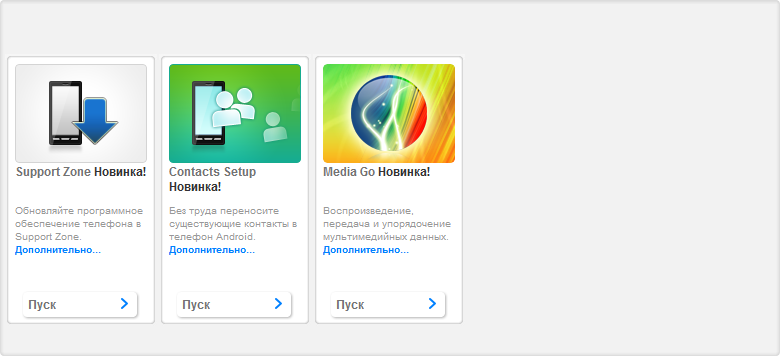
Например вы сможете обновить программное обеспечение вашего аппарата, управлять контактами и календарем, плюс перед вами будут все инструменты от Media Go, с их помощью можно будет управлять мультимедиа файлами на вашем телефоне.
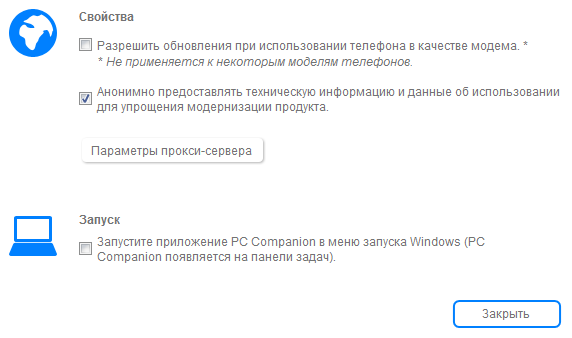
Интерфейс достаточно удобный, Русская поддержка конечно же есть, только вот программа может накачать дополнительно много мегабайт для корректной работы например с тем же мультимедиа порталом, а так сама программа относительно маленькая.
Название выпуска: Sony.PC.Companion.2.10.303
Разработчик: Sony Mobile Communications AB
Лицензия: FreeWare
Язык: Multi + Руский
Размер: 28.14 MB
ОС: Windows
Скачать: Sony PC Companion 2.10.303
Источник: rsload.net